如何在 Windows 11 中的檔案總管中的麵包屑之間移動檔案和資料夾
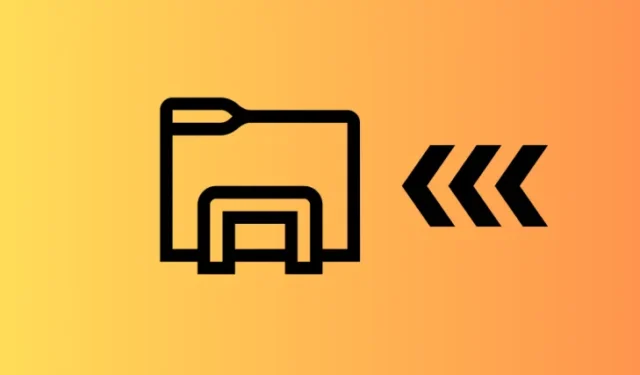
要知道什麼
- Windows 11 檔案總管現在可讓您在網址列的麵包屑之間移動檔案和資料夾。
- 要移動檔案或資料夾,只需將其拖放到網址列中的麵包屑資料夾上即可。
- 該功能目前僅適用於 Beta 和 Canary 通道中的 Windows Insider。
Windows 11 正在慢慢恢復 Windows 10 中提供的許多功能,但在過渡過程中被 Microsoft 遺忘或忽視。其中一項雖小但非常方便的功能是能夠在檔案總管網址列中的麵包屑之間移動檔案和資料夾。
麵包屑是您所在位置的路徑,它顯示在檔案總管的網址列中。例如,This PC > Windows (C:) > Program Files (x86)。雖然您可以使用鍵盤快捷鍵或上下文選單以老式方式移動文件,但只需使用滑鼠將它們拖放到麵包屑之間要容易得多。
如何在檔案總管網址列中的麵包屑之間移動檔案和資料夾
在 Windows 11 中的麵包屑之間移動檔案和資料夾仍在開發中。因此,您需要滿足以下要求才能使用它:
要求
在 Windows 11 上,在檔案總管的網址列麵包屑之間移動檔案和資料夾的功能首次在 Beta 通道的 Windows Insiders 版本 22635.3420 中引入。從那時起,它被刪除並在後續版本中重新添加。
最近,它也在金絲雀頻道的26241版本上發布。因此,無論您使用哪個頻道,如果您使用的是這兩個頻道中的任何一個的最新可用版本,您應該已經擁有此功能。
指導
您可以在檔案總管網址列中的麵包屑之間移動檔案和資料夾。
- 您所需要做的就是拖曳有問題的文件/資料夾,然後將其放在網址列中的資料夾麵包屑之一上(當您看到“移至”訊息時)。
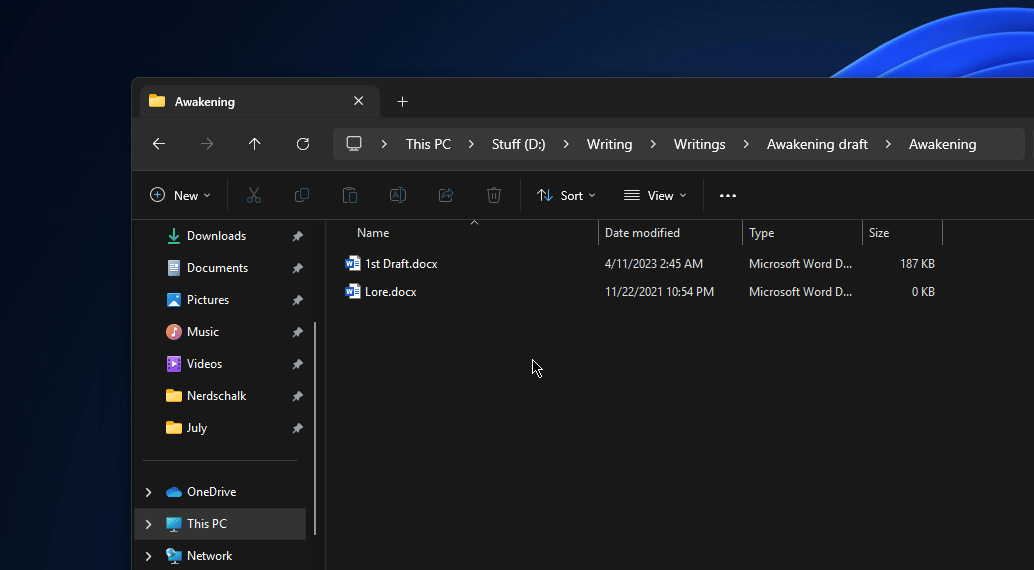
- 移動檔案和資料夾(在單一磁碟機內)時,您可以在麵包屑中返回任意位置。
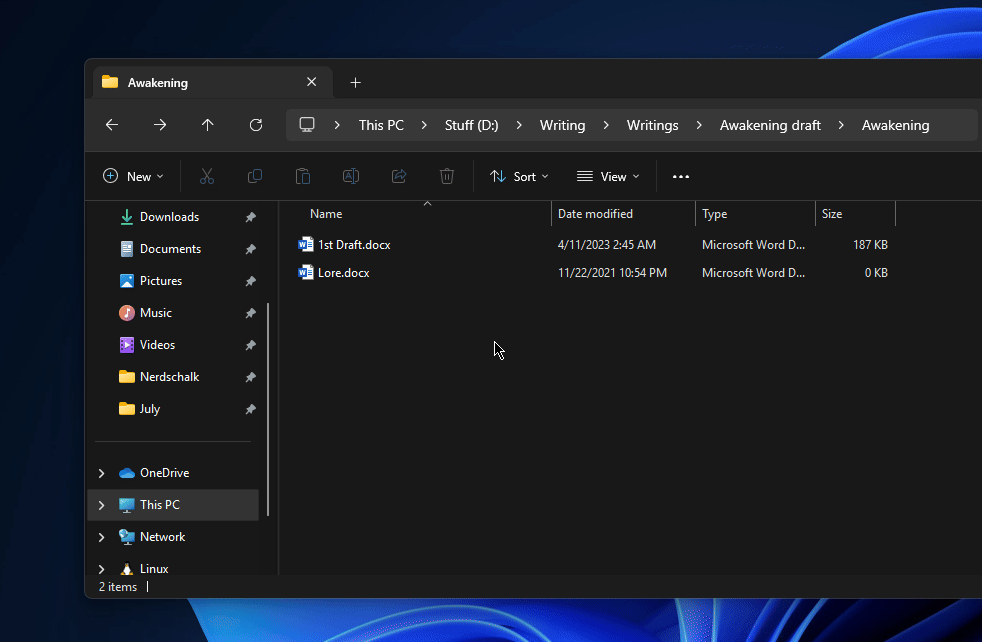
- 請注意,這僅允許“移動”或剪切和貼上文件和資料夾。它們不會在麵包屑之間「複製」。
- 同樣,如果您從麵包屑中取出一個資料夾並將其拖放到當前資料夾中,您將獲得該資料夾的快捷方式連結。
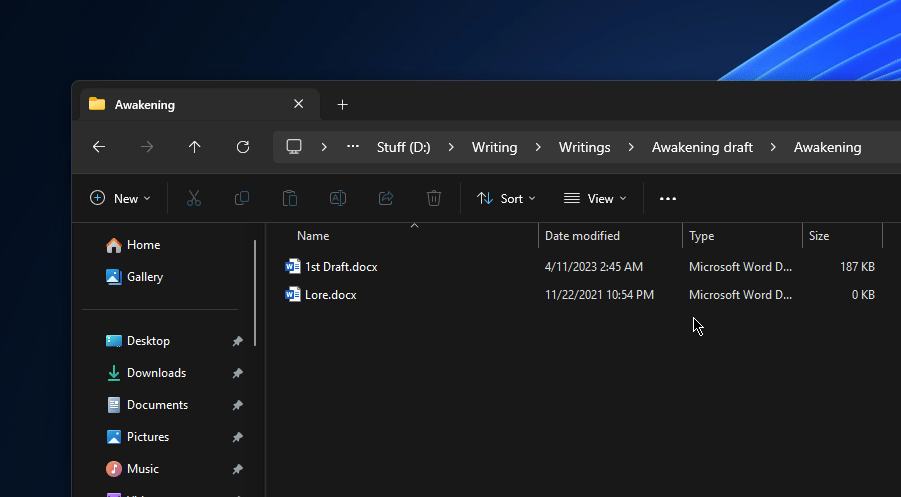
除了在麵包屑之間移動檔案之外,檔案總管最近還能夠將資料夾從網址列的麵包屑移至左側的導覽窗格。拖放操作在這裡也以類似的方式運作。只需將網址列麵包屑中的任何資料夾拖曳到導覽窗格中,然後在看到「連結」時將其放下即可。
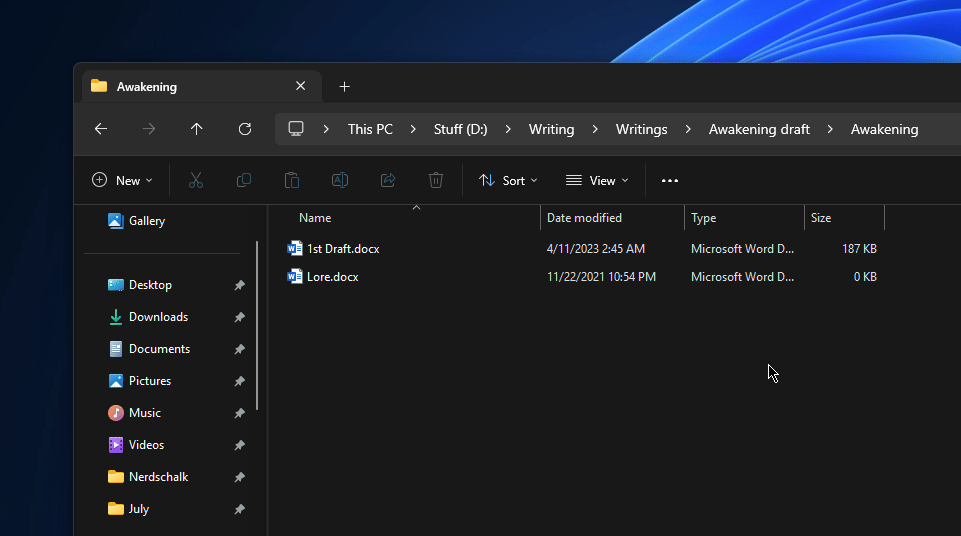
透過這些改進,微軟終於可以再次方便地使用新的檔案總管了。如果您仍然懷念舊的檔案總管,您也可以在 Windows 11 中輕鬆取得 Windows 10 檔案總管。但如果新的文件資源管理器開始讓您著迷,請堅持下去。隨著時間的推移,事情變得越來越好,並且不斷添加新功能(以及舊功能)以獲得更好的功能。直到下一次!



發佈留言